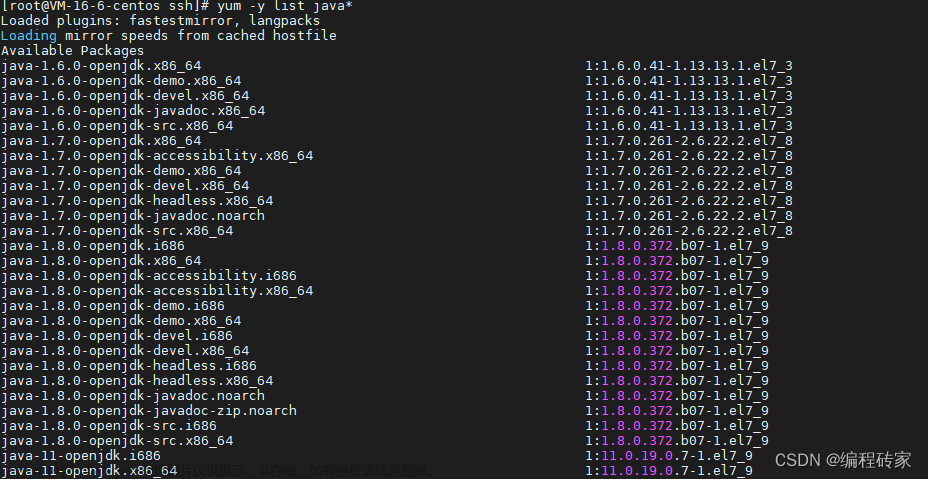前言
前两天发布了完整的 linux服务器上Docker中安装jenkins
在实际的开发中,可能我们并不能直接开放8081或者8080端口给jenkins使用,常常是通过nginx方向代理来实现的,这里我们来配置一下。

1 linux服务器上Docker中安装jenkins
如果你还没有安装 可以参考我这篇文章 linux服务器上Docker中安装jenkins
看到目录: 创建一个jenkins目录 就可以回来继续看如何自定义访问路径和nginx反向代理了。
2 请求路径
我们以下面这个请求的域名举例子
https://app.域名.com/jenkins/
也就是请求进来之后,/jenkins
这个/jenkins 可以根据需要自行配置
nginx转发的时候会带上这个统一的前缀/jenkins
两种解决思路:
修改nginx
查一下如何配置nginx自动去除调这个统一前缀/jenkins。
给jenkins项目配置统一的请求前缀 (推荐)
-e JENKINS_OPTS=“–prefix=/jenkins”
启动jenkins容器的时候,加上上面的参数,-e 为启动的时候的必要环境变量
》 - - prefix= /jenkins 为统一的访问前缀前缀。
3 删除原来的容器
如果原来有 则需要删除,没有则不需要删除
docker ps -a
docker rm -f 容器id
g6grfnalpZ:/data/jenkins_home# docker ps
CONTAINER ID IMAGE COMMAND CREATED STATUS PORTS NAMES
0f9ea3076687 jenkins/jenkins:lts "/usr/bin/tini -- /u…" 4 minutes ago Restarting (1) 18 seconds ago jxj_jenkins
0fdbf676ad87 emqx/emqx:latest "/usr/bin/docker-ent…" 5 months ago Up 2 weeks 4369-4370/tcp, 5369/tcp, 6369-6370/tcp, 0.0.0.0:1883->1883/tcp, :::1883->1883/tcp, 0.0.0.0:8083-8084->8083-8084/tcp, :::8083-8084->8083-8084/tcp, 8081/tcp, 0.0.0.0:8883->8883/tcp, :::8883->8883/tcp, 0.0.0.0:18083->18083/tcp, :::18083->18083/tcp, 11883/tcp emqx
bb3e68e10a26 mysql:latest "docker-entrypoint.s…" 7 months ago Up 2 weeks 0.0.0.0:3306->3306/tcp, :::3306->3306/tcp, 33060/tcp
grfnalpZ:/data/jenkins_home# docker rm -f 0f9ea3076687
0f9ea3076687
4 创建挂载目录
mkdir /data/jenkins_home
chown -R 1000:1000 /data/jenkins_home
如果原来没有启动容器挂载过
docker run -d --name jenkins -p 8899:8080 --restart=always -e TZ=“Asia/Shanghai” -e JENKINS_OPTS=“- -prefix=/jenkins” -e JENKINS_ARGS=“- -prefix=/jenkins” -v /data/jenkins_home:/var/jenkins_home jenkins/jenkins:lts;
如果已经挂载过了
两个思路
修改已经挂载的目录
提供一篇较好的博客(不是我写的,感觉挺详细的)
docker对已经启动的容器添加目录映射(挂载目录)
删除容器
docker ps
docker kill 容器id
docker rm -f 容器id
启动容器
docker run -d --name jxj_jenkins -p 8899:8080 --restart=always -e TZ=“Asia/Shanghai” -e JENKINS_OPTS=“- -prefix=/jenkins” -e JENKINS_ARGS=“- -prefix=/jenkins” -v /data/jenkins_home:/var/jenkins_home jenkins/jenkins:lts;
注意 - -prefix=/jenkins 是两个横杠中间一个空格,我复制过来就变成了一条线无奈再中间又加了一个空格,不知道会不会影响
参数解析:
-d 后台运行容器,并返回容器ID;
--name 为容器起一个容易区分且容易书写的名字
-p 映射宿主机端口到容器端口,宿主机端口:容器端口
--restart=always 机器重启时自动启动容器
-e 设定一些必须的环境变量。
-e TZ="Asia/Shanghai" 设定时区为上海,强烈建议国内设定,否则容器内打印的所有日志时间都会差8小时。
-e JENKINS_OPTS="--prefix=/jenkins" -e JENKINS_ARGS="--prefix=/jenkins" 重点!!!设定jenkins访问的路径,非必选,如果是直接根目录或ip地址访问,则不需要添加,如果是想nginx反向代理且不在根目录下,则必须,否则只配置nginx会报静态文件404错误,此处名字应与文件夹名称一致。
-v 挂载宿主机文件到容器。本例两个分别为:
-v /etc/localtime:/etc/localtime:ro 挂载宿主机时间,保持容器时间正确。
-v /data/jenkins_home:/var/jenkins_home 绑定挂载文件
5 nginx配置
前提是已经安装好了nginx,如果没有安装,这里可能需要暂停一下安装好再过来。
cd /
find -name nginx.conf
vim nginx.conf路径
添加配置
location ~ (^/jenkins).* {
proxy_pass http://127.0.0.1:8899;
#proxy_set_header Host $host:$server_port;
}
完整nginx.conf配置文章来源:https://www.toymoban.com/news/detail-603316.html
#user nobody;
worker_processes 1;
#error_log logs/error.log;
#error_log logs/error.log notice;
#error_log logs/error.log info;
#pid logs/nginx.pid;
events {
worker_connections 1024;
}
http {
include mime.types;
default_type application/octet-stream;
#log_format main '$remote_addr - $remote_user [$time_local] "$request" '
# '$status $body_bytes_sent "$http_referer" '
# '"$http_user_agent" "$http_x_forwarded_for"';
#access_log logs/access.log main;
sendfile on;
#tcp_nopush on;
#keepalive_timeout 0;
keepalive_timeout 65;
access_log /var/log/nginx/access.log;
error_log /var/log/nginx/error.log;
#gzip on;
server {
listen 80;
server_name localhost 39.107.79.167 whx.ink;
#charset koi8-r;
#access_log logs/host.access.log main;
location / {
root html;
index index.html index.htm;
}
location ~ (^/jenkins).* {
proxy_pass http://127.0.0.1:8899;
#proxy_set_header Host $host:$server_port;
}
#error_page 404 /404.html;
# redirect server error pages to the static page /50x.html
#
error_page 500 502 503 504 /50x.html;
location = /50x.html {
root html;
}
# proxy the PHP scripts to Apache listening on 127.0.0.1:80
#
#location ~ \.php$ {
# proxy_pass http://127.0.0.1;
#}
# pass the PHP scripts to FastCGI server listening on 127.0.0.1:9000
#
#location ~ \.php$ {
# root html;
# fastcgi_pass 127.0.0.1:9000;
# fastcgi_index index.php;
# fastcgi_param SCRIPT_FILENAME /scripts$fastcgi_script_name;
# include fastcgi_params;
#}
# deny access to .htaccess files, if Apache's document root
# concurs with nginx's one
#
#location ~ /\.ht {
# deny all;
#}
}
# another virtual host using mix of IP-, name-, and port-based configuration
#
#server {
# listen 8000;
# listen somename:8080;
# server_name somename alias another.alias;
# location / {
# root html;
# index index.html index.htm;
# }
#}
# HTTPS server
#
#server {
# listen 443 ssl;
# server_name localhost;
# ssl_certificate cert.pem;
# ssl_certificate_key cert.key;
# ssl_session_cache shared:SSL:1m;
# ssl_session_timeout 5m;
# ssl_ciphers HIGH:!aNULL:!MD5;
# ssl_prefer_server_ciphers on;
# location / {
# root html;
# index index.html index.htm;
# }
#}
}
完成

 文章来源地址https://www.toymoban.com/news/detail-603316.html
文章来源地址https://www.toymoban.com/news/detail-603316.html
到了这里,关于linux环境下docker中搭建 jenkins 及自定义访问路径,利用nginx反向代理的文章就介绍完了。如果您还想了解更多内容,请在右上角搜索TOY模板网以前的文章或继续浏览下面的相关文章,希望大家以后多多支持TOY模板网!